一招教你在CAD布局视口里旋转模型图形
相信很多小伙伴都有在使用CAD,那么在其中我们怎么在布局视口里旋转模型图形呢?方法很简单,下面小编就来为大家介绍。
具体如下:
1. 首先,在黑色底色的模型中将一张CAD图纸打开。
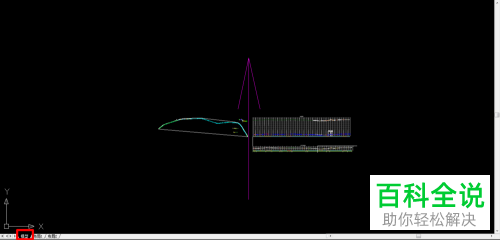
2. 接着,在灰色底色的布局窗口中新建一个布局,再将其复制粘贴到旁边进行对比。
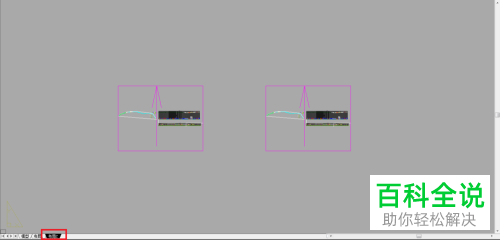
3. 然后返回黑色底色的模型,将旋转的目标线选中,一般目标线都是布局窗口中平行于布局窗口底缘的那根线,就相当于X轴。接着,做一根辅助线,使其与该目标线垂直。为了方便大家对比,小编在下图中画了一条红色目标线。(洋红色参考线是与箭头垂直的,这里只是为了展示,并没有垂直)

4. 返回灰色底色的布局窗口,进入活动布局窗口。进入后,在命令菜单栏中将“UCS”键入,键入后不要选择任意命令。
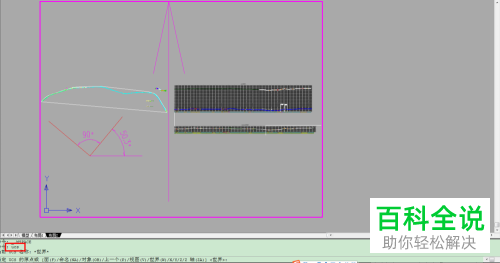
5. 之后我们再返回到活动布局窗口,将“垂足”节点拾取。

6. 在下图所示页面中点击选择,同时还需要注意下此处的坐标轴方向。

7. 接着,选择蓝色划过部分的目标线上的任意一点。下图所示的目标线小编画的有点短,选择了端点为节点。

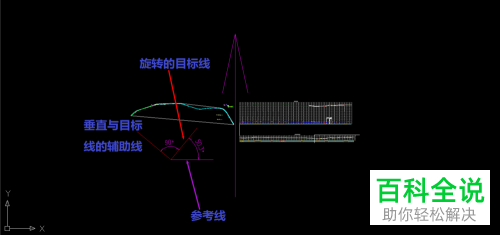
8. 在下图所示页面中点击节点,同时注意下此处的坐标轴方向。

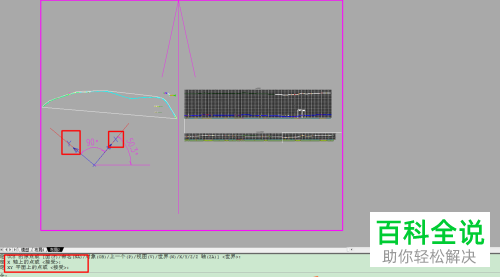
9. 将鼠标移动至“垂直与目标线的辅助线”上的任意一个节点。

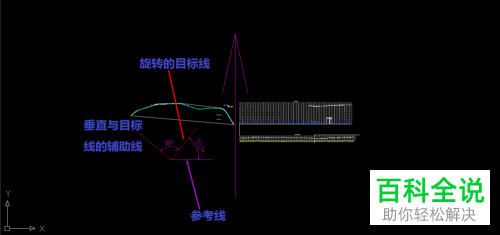
10. 在活动布局窗口命令菜单栏中将“PLAN 空格”键入。重新布局后,目标线就会平行于布局窗口底缘线,如下图二所示:
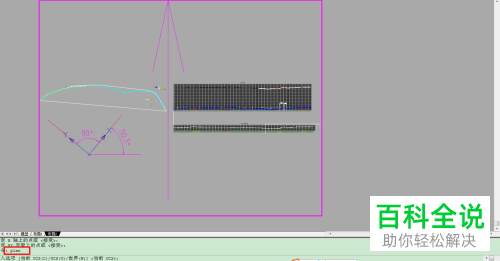
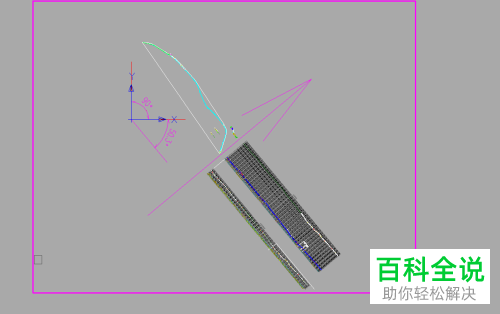
11. 如果我们要退出,双击活动布局窗口外任意空白区域即可。然后我们就会发现第二个布局里面的图形方向变了,但模型里面没有改变。
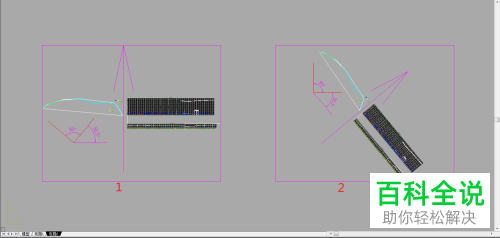
以上就是小编为大家介绍的在CAD布局视口里旋转模型图形的方法,希望能帮到你~
赞 (0)

